Google Assistant vám může pomoci se všemi možnými věcmi. Můžeš to mít číst text na obrazovce a nastavit rutiny. Další věcí, se kterou vám může pomoci, je posílání zvukových zpráv. Tento proces je jednodušší, než si myslíte, a může vám ušetřit cenný čas, když spěcháte.
Jak používat Google Assistant k odesílání zvukových zpráv
Pokud chcete Asistenta Google používat téměř ke všemu, možná se vám bude líbit posílání zvukových zpráv tímto způsobem. Začněte tím, že řeknete „OK, Google¨, a když uslyšíte zvuk, který naznačuje, že poslouchá, řekněte, že chcete odeslat zvukovou zprávu, a poté řekněte jméno osoby. Můžete také říct, že chcete poslat zvukovou zprávu, a počkat, až se vás Asistent Google zeptá, komu.
Pokud neurčíte, zda bude zvuková zpráva odeslána prostřednictvím SMS nebo WhatsApp, Asistent Google vás požádá o výběr. Můžete říci, kterou z nich chcete použít, nebo klepnout na možnosti, které vám zobrazí Asistent Google.
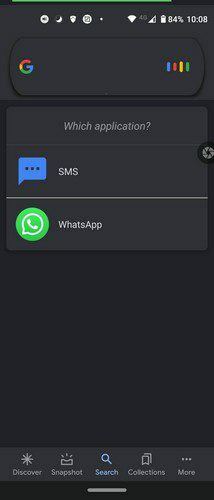
Pokud nevidíte, že Asistent Google začal nahrávat, začněte klepnutím na mikrofon. Nahrajte zprávu, a až budete hotovi, můžete klepnout na tlačítko Odeslat nebo můžete počkat, až ji Asistent Google odešle.
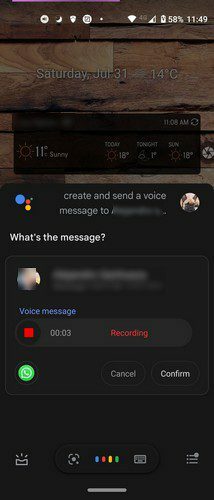
Klepnutím na ikonu přehrávání si můžete poslechnout zprávu před jejím odesláním. Pokud si to rozmyslíte a chcete zvuk zrušit, můžete vždy klepnout na tlačítko Zrušit.
Závěr
Odeslání zvukové zprávy pomocí Google Assistant může být užitečné, když potřebujete odeslat zprávu, ale máte plné ruce práce. Během mého testování se Asistent Google čas od času choval špatně, ale byl schopen zprávu odeslat.
Myslíte si, že Asistent Google bude odesílat vaše zvukové zprávy? Doufejme, že se vám to nestane nebo to maří účel funkce. Podělte se o své myšlenky v komentářích níže a nezapomeňte článek sdílet s ostatními na sociálních sítích.